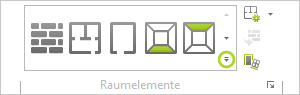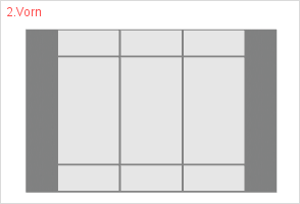Glasfront
Innerhalb der Kategorie Wandelemente finden Sie die Glasfront. Das Erstellen einer Glasfront wird folgend erläutert.
|
1.Wechseln Sie in das Register Start (Gruppe Raumelemente) und klicken Sie auf den im linken Bild mit einem roten Kreis umrandeten Pfeil. Wir empfehlen zudem für den Einfügevorgang die Projektion Oben zu verwenden. 2.Daraufhin öffnet sich ein Menü, aus dem Sie die Glasfront per Mausklick auswählen können. |
|
3.Mit einem ersten Klick legen Sie den Startpunkt der Glasfront in der Wand fest. 4.Durch Bewegen der Maus bzw. Tastatureingabe bestimmen Sie die Breite. 5.Ein zweiter Klick oder die Bestätigung der eingegebenen Werte mit Enter beendet den Erstellungsvorgang. |
Wenn Sie das gleiche Wandelement erneut einfügen möchten, drücken Sie einfach F2.
Glasfront bearbeiten
Die folgende Tabelle führt auf, welche Eigenschaften einer Glasfront mit welchem Vorgehen angepasst werden können.
Eigenschaften von Glasfronten |
Anpassung möglich durch |
Höhe (gesamt) |
Maßangabe am Objekt, Eigenschafteneditor, Interaktor |
Breite (gesamt) |
Maßangabe am Objekt, Eigenschafteneditor, Interaktoren |
Brüstung |
Maßangabe am Objekt, Eigenschafteneditor |
Mittelpunktversatz |
Maßangabe am Objekt, Eigenschafteneditor |
Zeilenanzahl |
Objekt, Eigenschafteneditor |
Spaltenanzahl |
Objekt, Eigenschafteneditor |
Spaltenbreite |
Objekt, Eigenschafteneditor |
Segmentbreite |
Interaktor |
Segmenthöhe (nur bei mehreren Zeilen) |
Interaktor |
Lage (Verschieben) |
Interaktor |
Seitliche Abstände zu Nachbarobjekten |
Maßangabe am Objekt |
Streben |
Eigenschafteneditor |
Rahmen |
Eigenschafteneditor |
Name |
Eigenschafteneditor |
Die Sichtbarkeit von Maßen und Interaktoren ist immer von der gewählten Projektion abhängig. So kann die Höhe einer Glasfront beispielsweise nicht per Maßangabe oder Interaktor aus der Draufsicht (Oben) verändert werden.